Nếu bạn là một người đam mê sản phẩm của Apple, chắc hẳn bạn đã biết đến tầm quan trọng của iCloud đối với các thiết bị như iPhone hay iPad. Tuy nhiên, để sử dụng được các tính năng và lợi ích mà iCloud mang lại, bạn cần phải đăng ký một tài khoản trên thiết bị của mình. Bài viết này sẽ hướng dẫn bạn cách đăng ký tài khoản iCloud trên iPhone hay iPad và cách tải các ứng dụng từ App Store, giúp bạn có thể tận dụng tối đa các tính năng của iCloud.
Mục lục
Cách tạo iCloud trên điện thoại di động
Để tạo tài khoản iCloud cho iPhone của bạn, hãy tuân thủ các bước sau:
Bước 1: Truy cập vào Cài đặt và chọn mục “Đăng nhập vào iPhone” để bắt đầu quá trình tạo tài khoản.
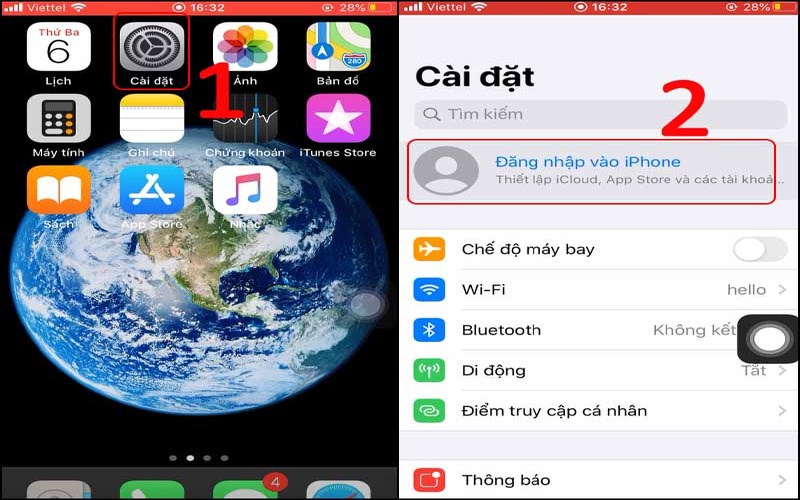
Bước 2: Nếu bạn chưa có ID Apple hoặc đã quên mật khẩu, hãy chọn “Tạo ID Apple”.

Bước 3: Nhập thông tin cá nhân bao gồm họ, tên, ngày sinh và địa chỉ email. Nhập đầy đủ và chính xác thông tin để tránh gặp phải lỗi khi xác thực sau này.

Bước 4: Tạo mật khẩu cho tài khoản iCloud của bạn và xác nhận lại mật khẩu. Lưu ý, mật khẩu phải đạt đủ các yêu cầu về độ dài và bao gồm ít nhất một chữ in hoa và một số. Mật khẩu không được trùng với tên iCloud hoặc email của bạn. Hãy sử dụng mật khẩu mạnh để đảm bảo an toàn cho tài khoản của bạn.
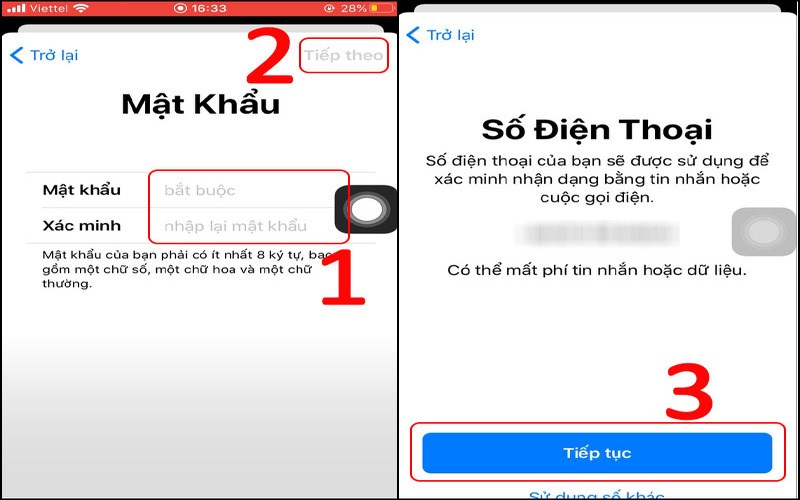
Bước 5: Xác minh số điện thoại của bạn để tăng độ bảo mật cho tài khoản. Bạn cần nhập mã xác nhận được gửi đến số điện thoại của bạn để hoàn tất quá trình này.

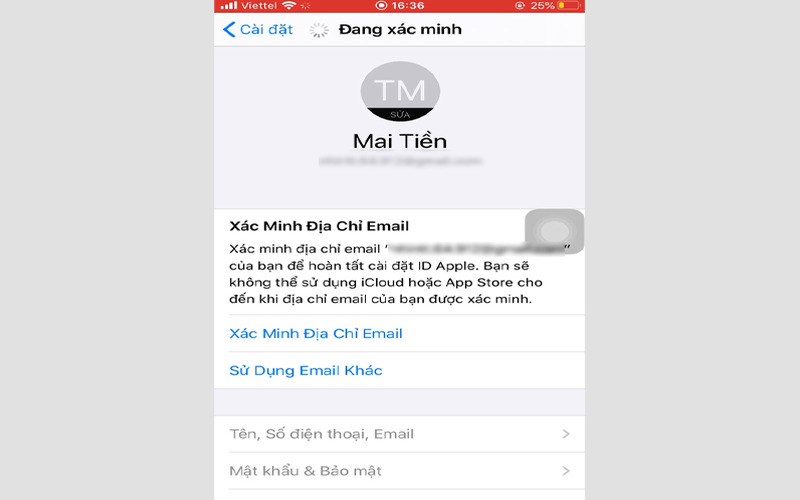
Lưu ý: Sau khi hoàn tất quá trình đăng ký, hãy ghi chú lại mật khẩu và tài khoản của bạn để tránh quên mật khẩu. Để đảm bảo an toàn cho tài khoản của bạn, hãy xác minh lại địa chỉ email và thiết lập các tùy chọn bảo mật khác nếu cần thiết.
Cách tạo iCloud trên trình duyệt web
Bước 1: Chúng ta có thể tạo tài khoản App Store (hay còn gọi là ID Apple) bằng cách truy cập vào trang web chính thức của Apple TẠI ĐÂY.
Bước 2: Sau khi truy cập vào trang đăng ký, bạn cần nhập đầy đủ thông tin yêu cầu như tên người dùng, quốc gia, ngày tháng năm sinh, email, mật khẩu và đặc biệt là số điện thoại đang sử dụng.
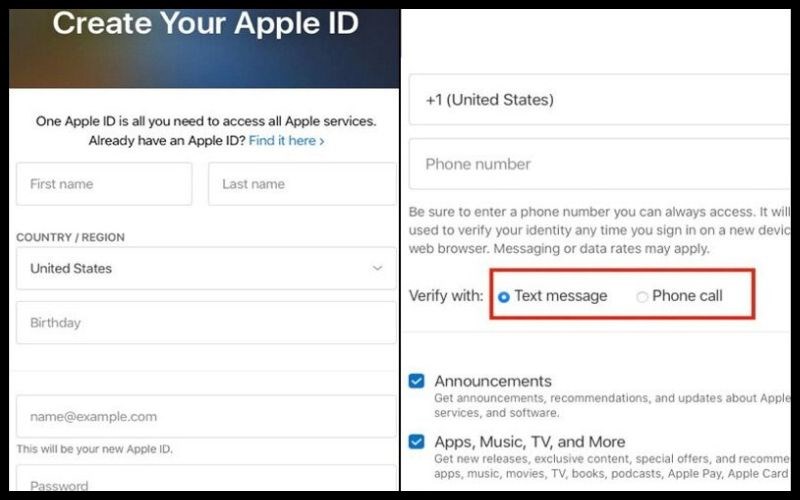
Lưu ý: Tại mục Verify with, bạn có thể chọn một trong hai cách để xác nhận thông tin. Cách thứ nhất là gọi điện để báo mã và cách thứ hai là nhận tin nhắn từ Apple.
Nếu bạn muốn nhận mã xác minh qua tin nhắn, vui lòng chọn phần Text message. Nếu bạn muốn nhận cuộc gọi để xác minh thông tin, hãy chọn phần Phone call.
Bước 3: Nhập dãy ký tự được hiển thị trên màn hình để xác nhận bạn không phải là robot. Tiếp theo, ấn vào phần Continue và nhập mã xác minh mà bạn đã nhận được từ một trong hai phương thức xác minh ở bước trên.

Xem thêm các bài viết khác:
- Hướng dẫn cách mở khóa tài khoản iCloud trên iPhone đơn giản
- Hướng dẫn cách lấy lại mật khẩu iCloud khi mất số điện thoại đơn giản
- Đơn giản cách đăng xuất tài khoản iCloud trên iPhone khi quên mật khẩu
Hướng dẫn cách tạo tài khoản iCloud mới trên Macbook
Bước 1: Để bắt đầu quá trình tạo ID Apple, truy cập vào System Preferences (Tùy chọn hệ thống) bằng cách nhấn vào biểu tượng Táo khuyết ở góc trên bên trái màn hình Macbook và chọn System Preferences.

Bước 2: Tại cửa sổ System Preferences, chọn phần Sign In (Đăng nhập) và nhấn vào Create Apple ID (Tạo ID Apple).
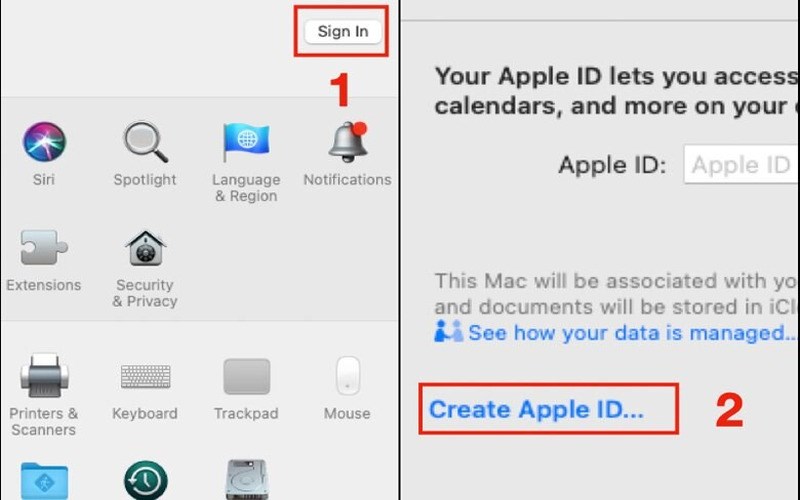
Bước 3: Tiếp theo, nhập thông tin cá nhân của bạn, bao gồm ngày tháng năm sinh, số điện thoại và các thông tin khác được yêu cầu. Sau khi hoàn thành, nhấn chọn Next.
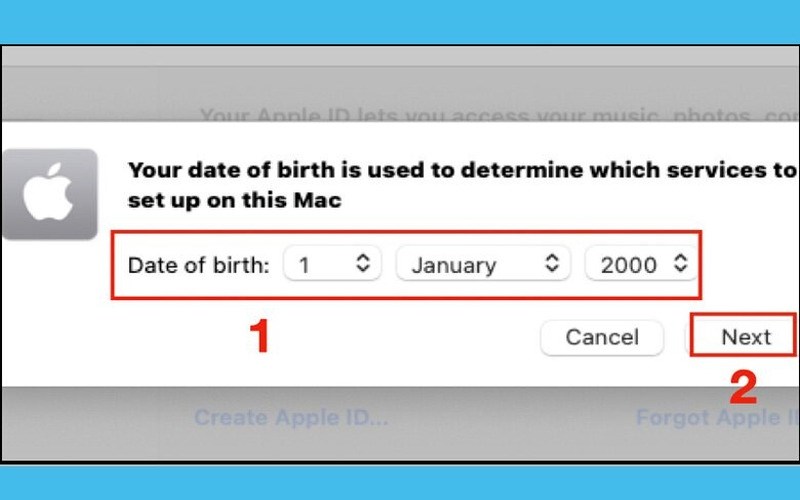
Bước 4: Để xác minh thông tin tài khoản, nhập mã xác minh đã được gửi vào số điện thoại đã đăng ký.

Bước 5: Chọn ô vuông bên cạnh mục I have read and agree… (Tôi đã đọc và đồng ý…) và sau đó nhấn Agree (Đồng ý).

Lưu ý: Hướng dẫn trên được thực hiện trên hệ điều hành macOS Big Sur 11.0. Các phiên bản khác có thể có sự khác biệt nhỏ.
>>Xem thêm: Cách tạo và sử dụng ChatGPT Plus miễn phí dùng được ngay
Tổng kết lại, để tạo tài khoản iCloud trên iPhone, bạn cần truy cập vào phần Settings, chọn iCloud và nhập thông tin tài khoản của bạn. Bạn cũng có thể cấu hình các tính năng và ứng dụng sử dụng iCloud của bạn từ cùng một vị trí này. Ngoài ra, bạn có thể tạo tài khoản Apple ID trên trình duyệt web hoặc thông qua phần Settings trên iPhone. Việc có một tài khoản iCloud sẽ cho phép bạn lưu trữ và chia sẻ dữ liệu trên các thiết bị của Apple một cách dễ dàng và tiện lợi. Hy vọng những thông tin trên sẽ giúp bạn tạo được tài khoản iCloud thành công và sử dụng dịch vụ của Apple một cách hiệu quả.
